在Microsoft Word中给图片添加颜色是一种常见的编辑操作,可以用于强调图片的某些部分,或者为了与文档的整体风格相协调,以下是详细的步骤和一些相关的技巧:
插入图片
1、打开Word文档:双击桌面上的Word图标,或从“开始”菜单中找到并点击它,启动一个新的Word文档,如果你已经有现成的文档,直接打开它即可。
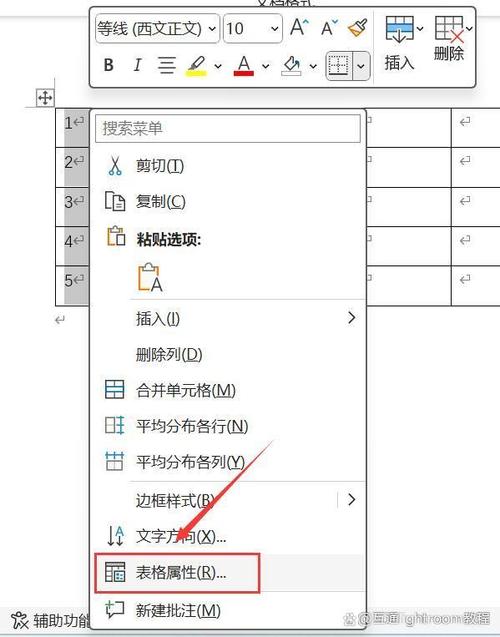
2、定位插入点:用鼠标点击你想要插入图片的位置,你会希望在文本的某个段落之后或之前插入图片,这样看起来更自然。
3、执行插入操作:点击菜单栏中的“插入”选项卡,然后在工具栏中找到并点击“图片”按钮,这将打开一个对话框,让你选择要插入的图片文件。
4、选择图片:在弹出的文件选择窗口中,浏览到你的电脑硬盘上存放图片的位置,选中你想要插入的图片文件,然后点击“插入”按钮,图片就会被插入到你之前定位好的位置。
调整图片大小和位置
1、选中图片:点击图片以选中它,选中后,图片周围会出现八个小方块(也称为控点),表示你现在可以对图片进行操作。
2、调整大小:将鼠标指针放在图片四个角的任意一个控点上,当鼠标指针变成双向箭头时,按住鼠标左键并拖动,可以等比例缩放图片,如果只想调整图片的宽度或高度,可以将鼠标指针放在图片左右两边或上下两边的控点上,当出现单向箭头时再拖动。
3、移动位置:将鼠标指针放在图片上,但不要点击控点,当鼠标指针变成四向箭头时,按住鼠标左键并拖动,可以将图片移动到页面上的任何位置。
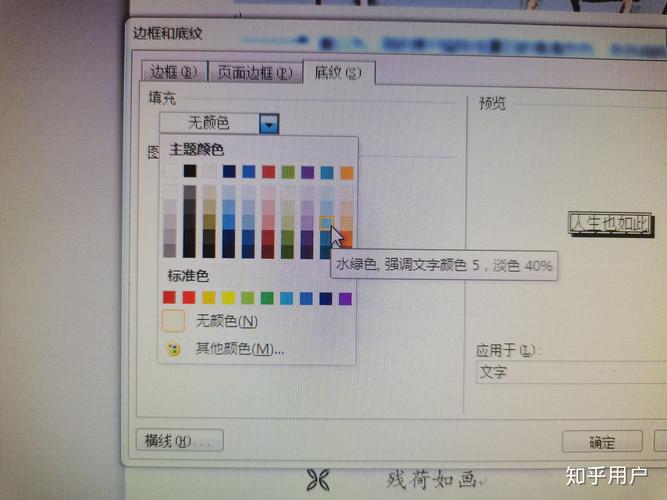
应用图片样式
1、访问样式选项:再次点击“图片工具”下的“格式”选项卡,这里提供了多种预设的图片样式供你选择,这些样式包括不同的边框、阴影、反射、发光等效果,以及多种颜色的滤镜。
2、选择样式:浏览这些样式,找到你喜欢的一种,你可以选择一种带有彩色滤镜的样式,使图片呈现出不同的色调,点击样式后,它会立即应用到你的选中的图片上。
3、自定义样式:如果你想进一步自定义样式,可以点击“格式”选项卡下的“图片效果”按钮,这里有更多详细的选项,如“阴影”、“反射”、“发光”、“柔化”、“锐化”和“亮度”等,你可以根据需要逐个调整这些效果的参数,直到达到满意的效果。
使用图片颜色选项
1、重新着色:除了应用预设的图片样式外,Word还提供了“重新着色”功能来改变图片的颜色,点击“格式”选项卡下的“颜色”按钮(有时这个按钮可能显示为图片的颜色样本),会展开一个颜色选择器面板,你可以选择标准的颜色选项,如“红色”、“蓝色”、“绿色”等,也可以选择“设置透明色”来去除图片背景。
2、自定义颜色:如果你想要使用非标准颜色或更精确地控制颜色,可以点击“其他变体”来展开更多的颜色选项,你还可以点击“取色器”图标,然后用吸管工具在屏幕上的任何位置点击以拾取颜色。
3、调整色调和饱和度:在“颜色”选项下,你还可以找到“色调”和“饱和度”的调整滑块,通过拖动这些滑块,你可以微调图片的色调和饱和度,使其更加符合你的文档风格。
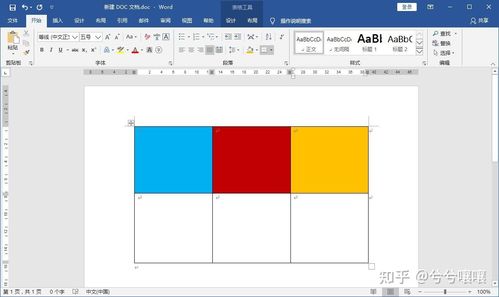
保存和导出
1、保存文档:完成所有编辑后,别忘了保存你的工作,点击菜单栏中的“文件”选项卡,然后选择“保存”或“另存为”,在弹出的对话框中,选择保存位置、输入文件名,并选择文件格式(通常为.docx或.doc),最后点击“保存”按钮。
2、导出图片:如果你需要将编辑后的图片单独保存为图片文件,可以先选中图片,然后按Ctrl+C复制图片,打开一个图像编辑软件(如Windows自带的画图工具或更高级的Photoshop等),粘贴(Ctrl+V)图片进去,在图像编辑软件中,你可以进一步调整图片的大小、分辨率等参数,然后将其保存为你需要的图片格式(如.jpg、.png等)。
就是在Microsoft Word中给图片加颜色的详细步骤和相关技巧,通过这些简单的操作,你可以轻松地为你的图片添加各种颜色效果,使你的文档更加生动有趣。
FAQs
Q1: 如何在Word中给图片添加颜色滤镜?
A1: 要在Word中给图片添加颜色滤镜,首先确保你已经插入了一张图片并选中了它,点击“图片工具”下的“格式”选项卡,找到“调整”组中的“颜色”按钮(通常显示为一个油漆桶图标),点击这个按钮后,会展开一个颜色选择器面板,你可以选择不同的颜色滤镜选项,如“灰色”、“冲蚀”、“黑白”等,选择你喜欢的滤镜后,它会自动应用到选中的图片上。
Q2: 如果我想撤销对图片所做的所有颜色更改怎么办?
A2: 如果你对图片所做的颜色更改不满意,并想要撤销这些更改,可以使用Word的撤销功能,简单地点击快速访问工具栏上的撤销按钮(通常是一个向左的箭头图标),或者按Ctrl+Z快捷键,即可撤销上一步操作,如果你想要重做被撤销的操作,可以使用重做按钮(通常是一个向右的箭头图标)或按Ctrl+Y快捷键,撤销操作只能撤销最近几步操作,如果你已经进行了多次编辑,可能需要多次点击撤销按钮才能回到你想要的状态。
到此,以上就是小编对于word怎么给图片加颜色的的问题就介绍到这了,希望介绍的几点解答对大家有用,有任何问题和不懂的,欢迎各位朋友在评论区讨论,给我留言。
内容摘自:https://news.huochengrm.cn/cygs/10216.html
